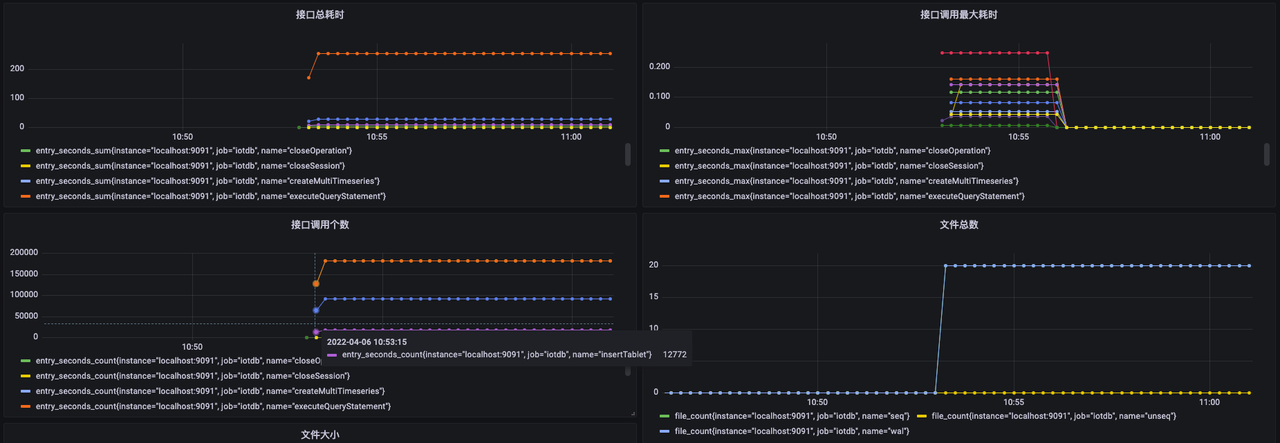监控面板安装部署
2023/8/15大约 4 分钟
监控面板安装部署
从 Apache IoTDB 1.0 版本开始,我们引入了系统监控模块,可以完成对 Apache IoTDB 的重要运行指标进行监控,本文介绍了如何在 Apache IoTDB 分布式开启系统监控模块,并且使用 Prometheus + Grafana 的方式完成对系统监控指标的可视化。
前期准备
软件要求
- Apache IoTDB:1.0 版本及以上,可以前往官网下载:https://iotdb.apache.org/Download/
- Prometheus:2.30.3 版本及以上,可以前往官网下载:https://prometheus.io/download/
- Grafana:8.4.2 版本及以上,可以前往官网下载:https://grafana.com/grafana/download
- IoTDB-Grafana安装包:Grafana看板为TimechoDB(基于IoTDB的企业版数据库)工具,您可联系您的销售获取相关安装包
集群要求
进行以下操作前请确认IoTDB集群已启动。
说明
本文将在一台机器(1 个 ConfigNode 和 1 个 DataNode)环境上进行监控面板搭建,其他集群配置是类似的,用户可以根据自己的集群情况(ConfigNode 和 DataNode 的数量)进行配置调整。本文搭建的集群的基本配置信息如下表所示。
| 集群角色 | 节点IP | 监控模块推送器 | 监控模块级别 | 监控 Port |
|---|---|---|---|---|
| ConfigNode | 127.0.0.1 | PROMETHEUS | IMPORTANT | 9091 |
| DataNode | 127.0.0.1 | PROMETHEUS | IMPORTANT | 9093 |
配置 Prometheus 采集监控指标
- 下载安装包。下载Prometheus的二进制包到本地,解压后进入对应文件夹:
tar xvfz prometheus-*.tar.gz
cd prometheus-*- 修改配置。修改Prometheus的配置文件prometheus.yml如下
a. 新增 confignode 任务收集 ConfigNode 的监控数据
b. 新增 datanode 任务收集 DataNode 的监控数据
global:
scrape_interval: 15s
scrape_configs:
- job_name: "prometheus"
static_configs:
- targets: ["localhost:9090"]
- job_name: "confignode"
static_configs:
- targets: ["localhost:9091"]
honor_labels: true
- job_name: "datanode"
static_configs:
- targets: ["localhost:9093"]
honor_labels: true- 启动Promethues。Prometheus 监控数据的默认过期时间为 15d。在生产环境中,建议将其调整为 180d 以上,以对更长时间的历史监控数据进行追踪,启动命令如下所示:
./prometheus --config.file=prometheus.yml --storage.tsdb.retention.time=180d- 确认启动成功。在浏览器中输入 http://localhost:9090,进入Prometheus,点击进入Status下的Target界面(如下图1),当看到State均为Up时表示配置成功并已经联通(如下图2),点击左侧链接可以跳转到网页监控。
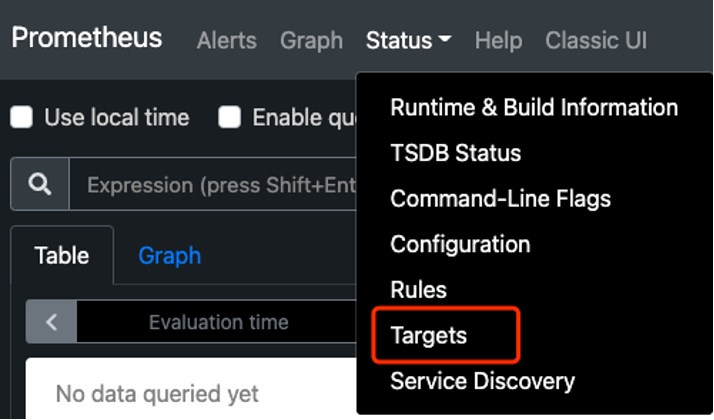
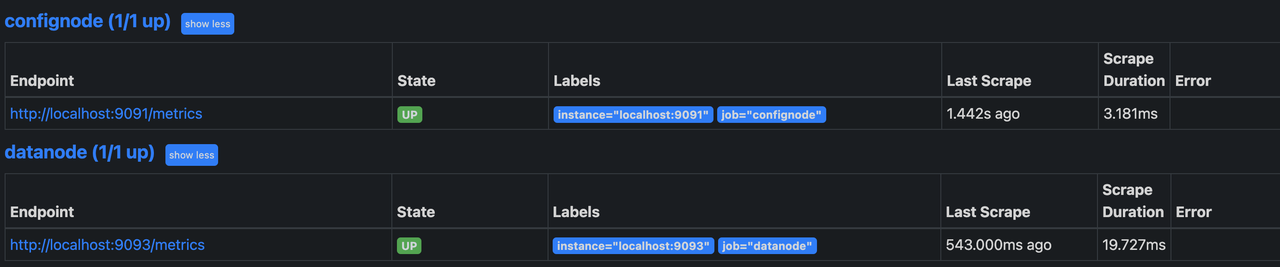
使用 Grafana 查看监控数据
Step1:Grafana 安装、配置与启动
- 下载Grafana的二进制包到本地,解压后进入对应文件夹:
tar -zxvf grafana-*.tar.gz
cd grafana-*- 启动Grafana并进入:
./bin/grafana-server web- 在浏览器中输入 http://localhost:3000,进入Grafana,默认初始用户名和密码均为 admin。
- 首先我们在 Configuration 中配置 Data Source 为 Prometheus
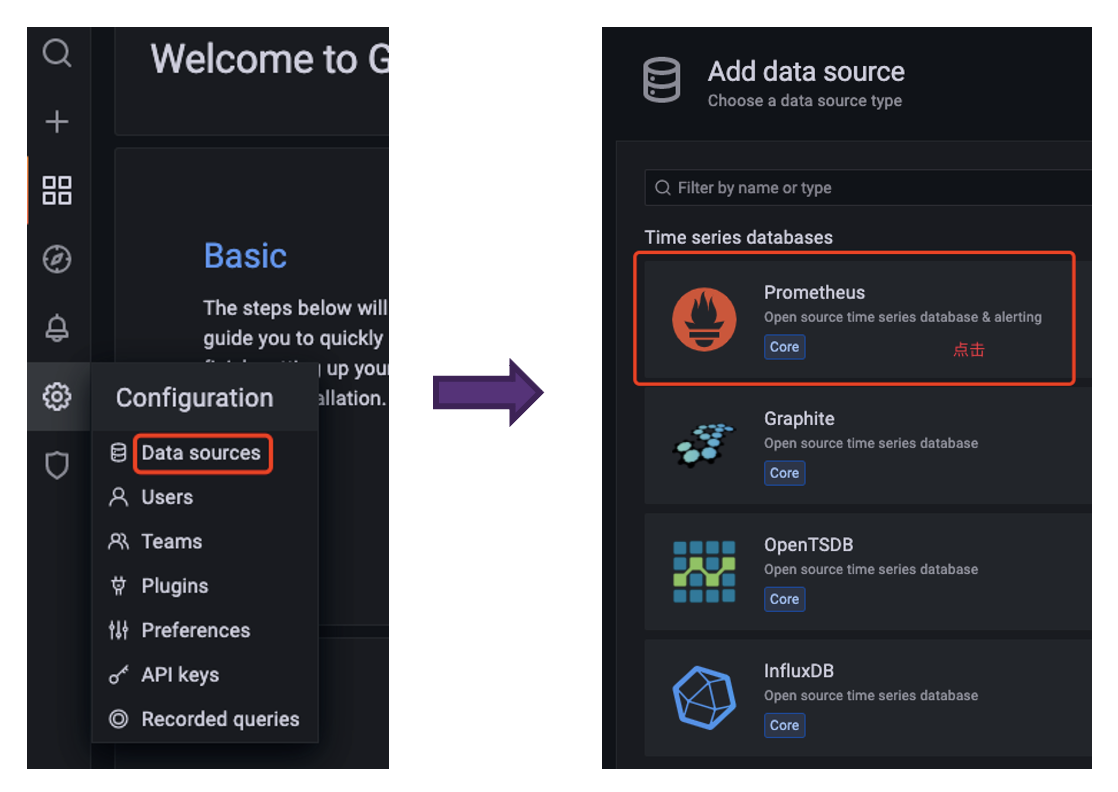
- 在配置 Data Source 时注意 Prometheus 所在的URL,配置好后点击Save & Test 出现 Data source is working 提示则为配置成功
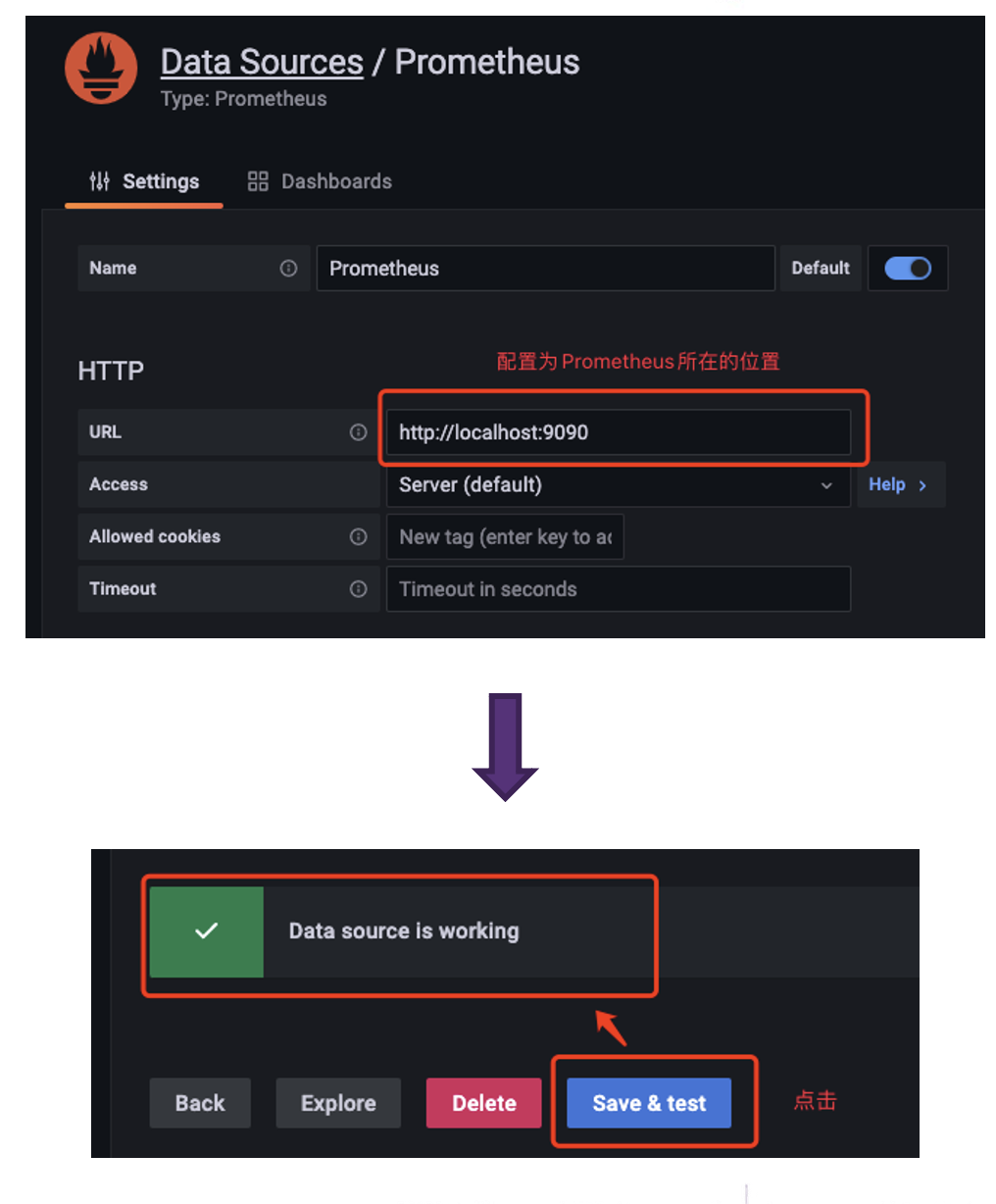
Step2:使用IoTDB官方提供的Grafana看板
- 进入 Grafana,选择 Dashboards 的 Browse
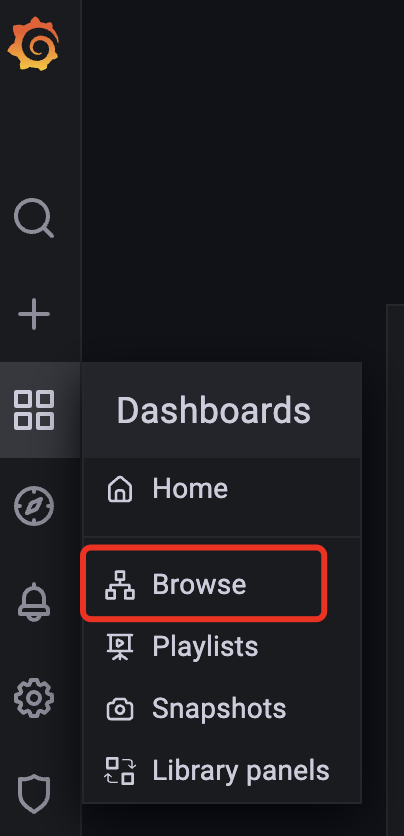
- 点击右侧 Import 按钮

- 选择一种方式导入 Dashboard
a. 上传本地已下载的 Dashboard 的 Json 文件
b. 输入 Grafana 官网获取到的 Dashboard 的 URL 或者 ID
c. 将 Dashboard 的 Json 文件内容直接粘贴进入
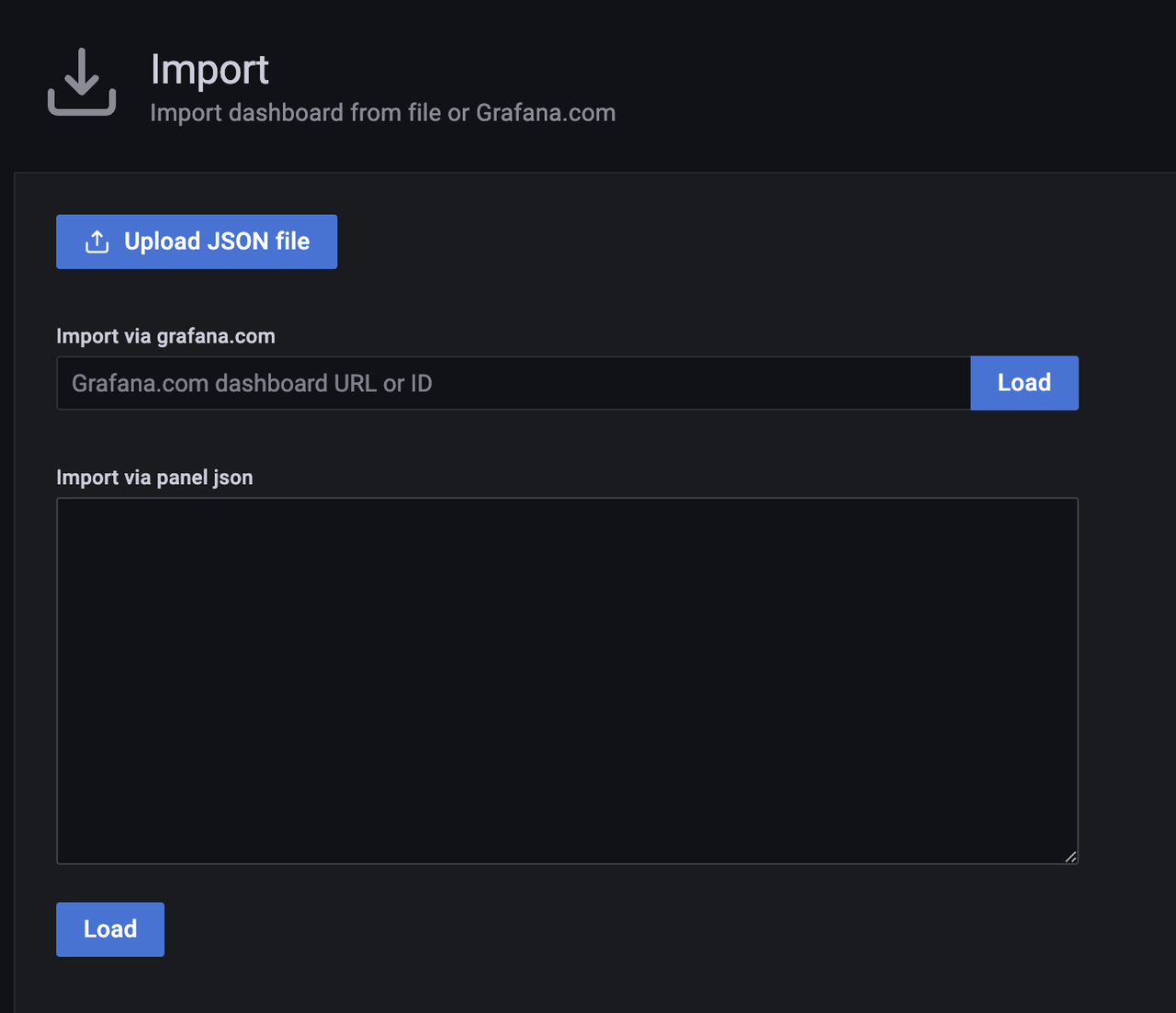
- 选择 Dashboard 的 Prometheus 为刚刚配置好的 Data Source,然后点击 Import
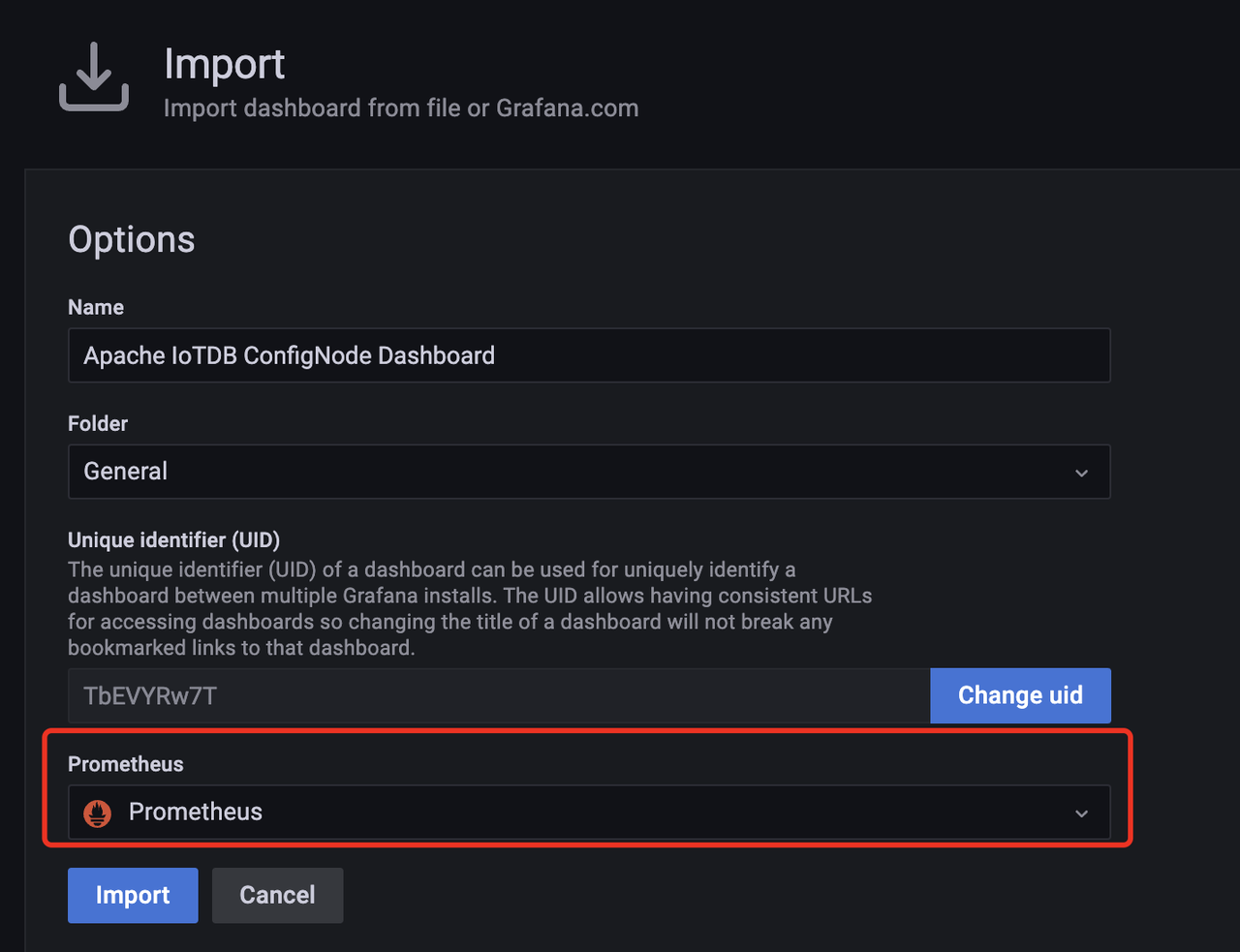
- 之后进入 Dashboard,选择 job 为 ConfigNode,就看到如下的监控面板
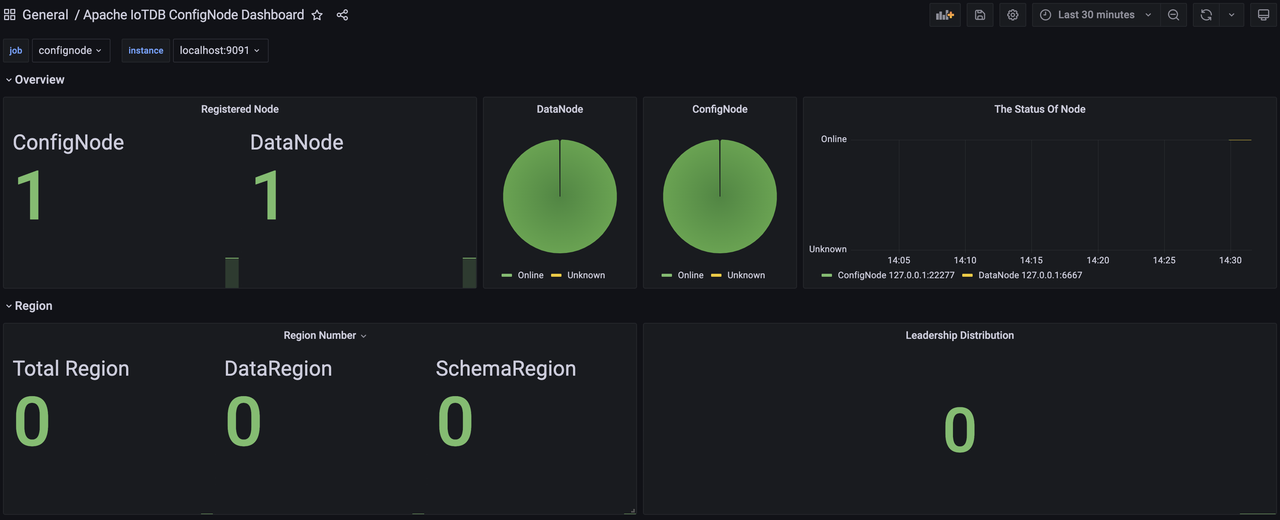
- 同样地,我们可以导入 Apache DataNode Dashboard,选择 job 为 DataNode,就看到如下的监控面板:
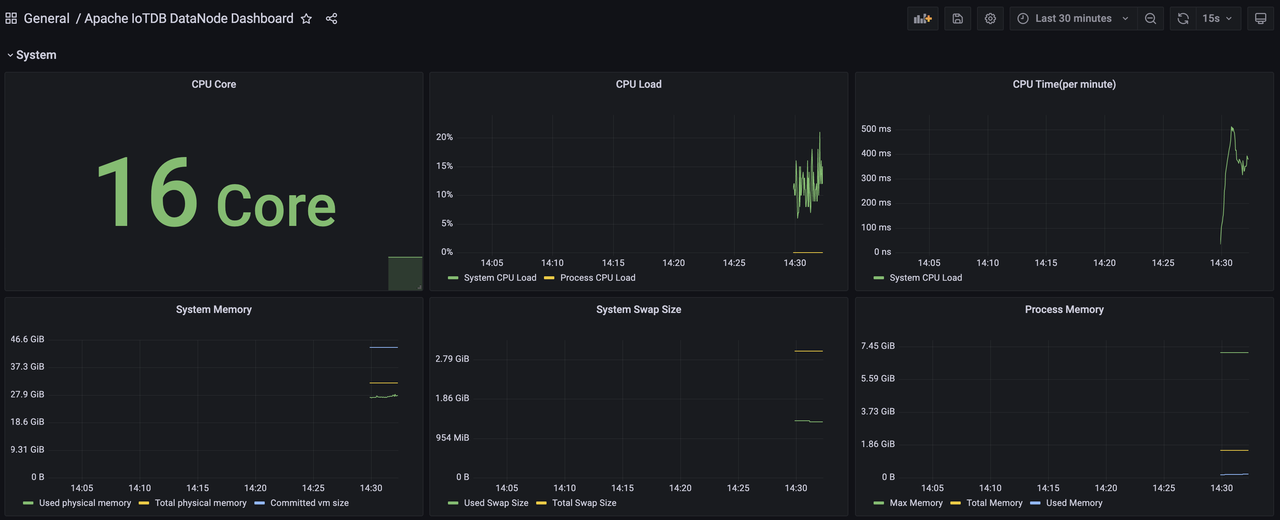
Step3:创建新的 Dashboard 进行数据可视化
- 首先创建Dashboard,然后创建Panel
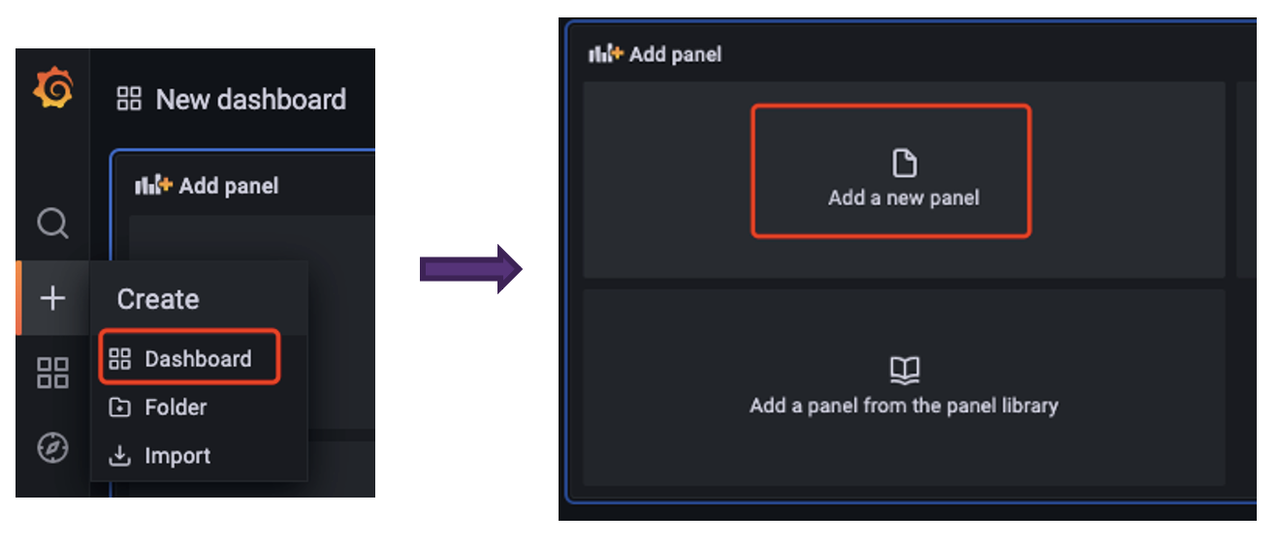
- 之后就可以在面板根据自己的需求对监控相关的数据进行可视化(所有相关的监控指标可以先在job中选择confignode/datanode筛选)
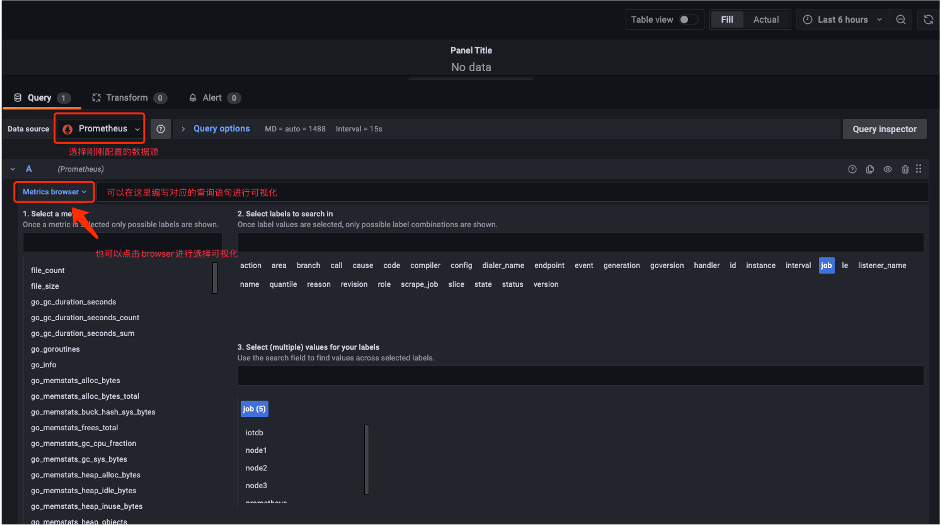
- 选择关注的监控指标可视化完成后,我们就得到了这样的面板: